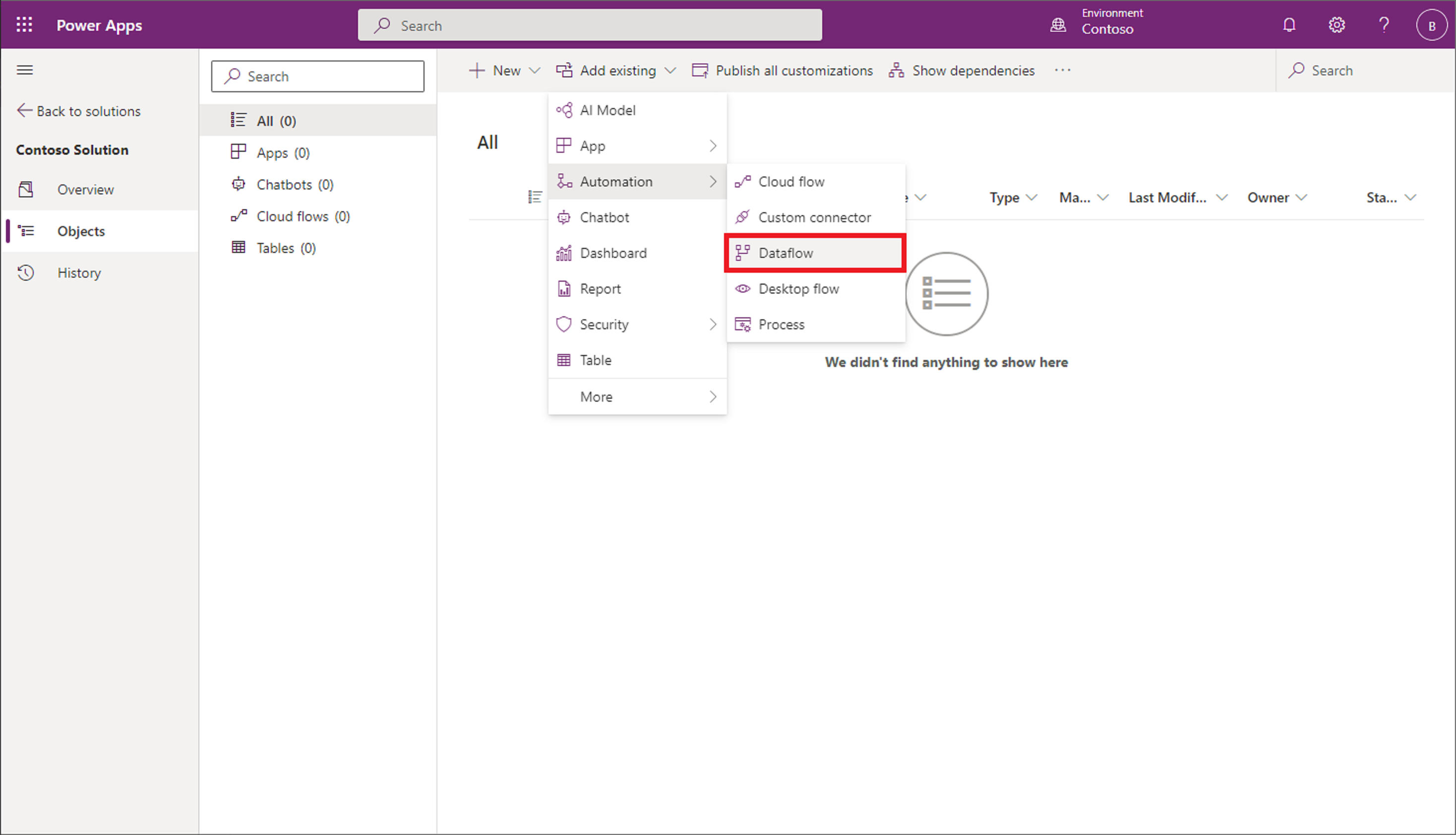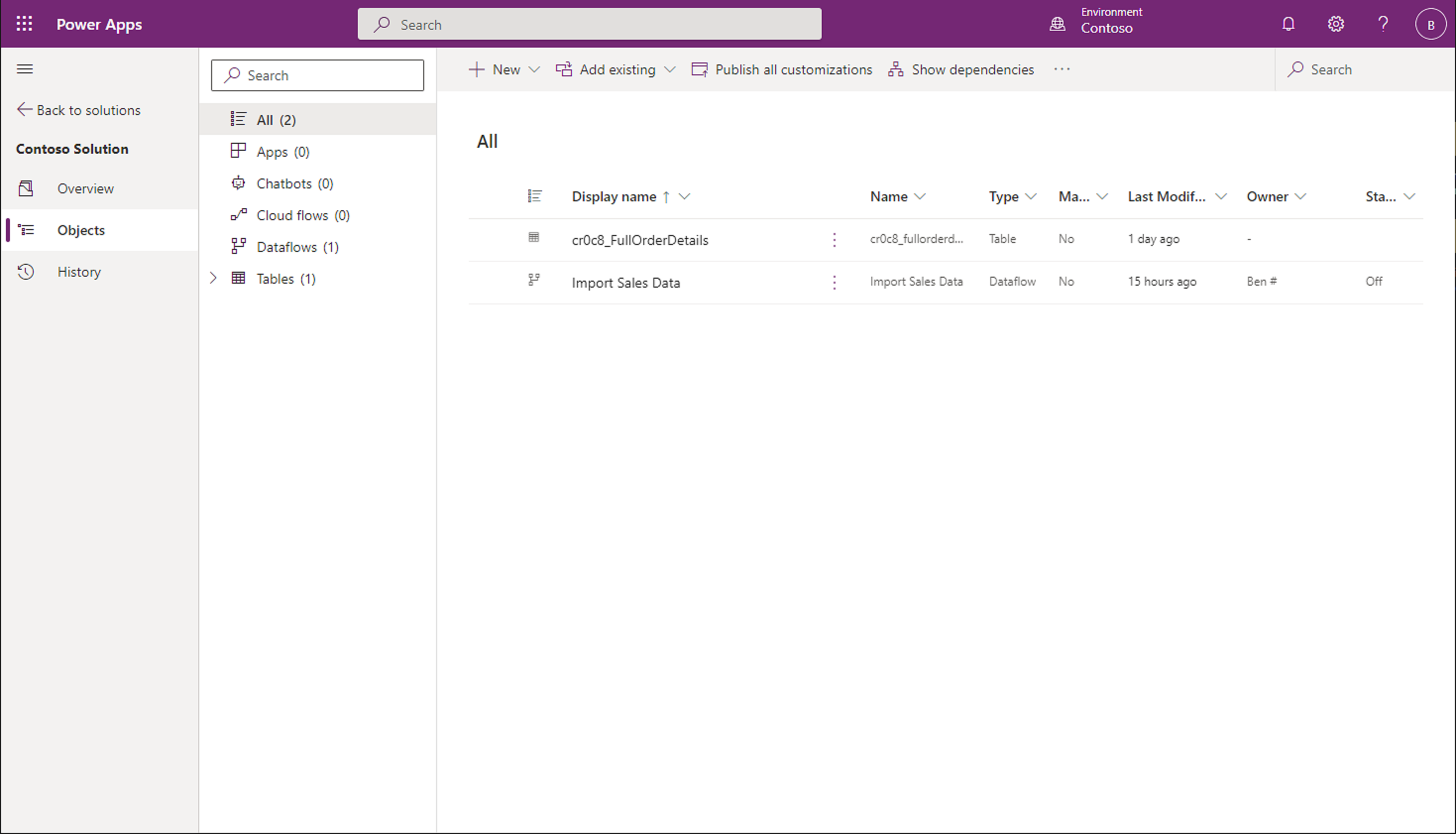Översikt över lösningsmedvetna dataflöden
När du inkluderar dina dataflöden i en lösning blir deras definitioner portabla, vilket gör det enklare att flytta dem från en miljö till en annan, vilket sparar den tid som krävs för att skapa dataflödet.
Ett vanligt användningsfall är att en oberoende programvaruleverantör (ISV) utvecklar en lösning som innehåller ett dataflöde som extraherar och transformerar data från en datakälla till Dataverse-tabeller i en sandbox-miljö. ISV:n skulle sedan flytta dataflödet och måltabellerna till en testmiljö för att testa med sin testdatakälla för att verifiera att lösningen fungerar bra och är redo för produktion. När testningen är klar tillhandahåller ISV dataflödet och tabellerna till klienter som importerar dem till sin produktionsmiljö för att arbeta med klientens data. Den här processen är mycket enklare när du lägger till både dataflöden och tabeller som de läser in data till i lösningar och sedan flyttar lösningarna och deras innehåll mellan miljöer.
Dataflöden som läggs till i en lösning kallas lösningsmedvetna dataflöden. Du kan lägga till flera dataflöden i en enda lösning.
Notera
- Endast dataflöden som skapas i Power Platform-miljöer kan vara lösningsmedvetna.
- Data som läses in av dataflöden till deras mål är inte portabla som en del av lösningarna, utan endast dataflödesdefinitionerna. Om du vill återskapa data efter att ett dataflöde har distribuerats som en del av en lösning måste du uppdatera dataflödet.
Lägga till ett nytt dataflöde i en lösning
Följ de här stegen för att lägga till ett dataflöde i en lösning.
Förutsättningar
Du måste skapa en lösning innan du kan lägga till ett dataflöde i den. Mer information: Skapa lösningar
Lägg till dataflödet
Logga in på Power Apps.
Välj Lösningar i navigeringsfältet.

Välj den lösning som du vill lägga till ett nytt dataflöde i och välj Redigerapå snabbmenyn.
Välj Ny på menyn och gå till Automation>Dataflow.
Fortsätt att skapa ett nytt dataflöde.
Lägga till ett befintligt dataflöde i en lösning
Följ de här stegen för att lägga till ett dataflöde i en lösning.
Förutsättningar
- Du måste skapa en lösning innan du kan lägga till ett dataflöde i den. Mer information: Skapa lösningar
- Du måste vara ägare till minst ett dataflöde i miljön. Mer information: Skapa dataflöden
Lägg till dataflödet
Logga in på Power Apps.
Välj Lösningar i navigeringsfältet.
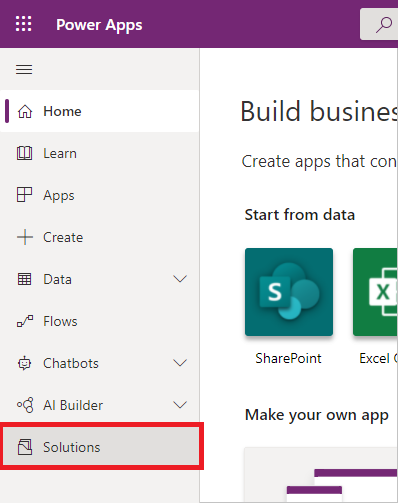
Välj den lösning som du ska lägga till dataflödet i och välj Redigerapå snabbmenyn.
Välj Lägg till>Automation>Dataflow.
Valfritt: Om ditt dataflöde läser in data i en anpassad Dataverse-tabell lägger du även till den anpassade tabellen i lösningen.
I det här exemplet läser dataflödet som du lade till i lösningen in data i en anpassad tabell med namnet Fullständig orderinformation, som du också vill inkludera i lösningen med dataflödet.
När både dataflödet och tabellen som den läser in data till läggs till i lösningen har de två artefakterna lagts till i lösningen. I det här fallet är artefakterna cr0c8_FullOrderDetails och Importera försäljningsdata.
Om du vill spara ditt arbete måste du publicera alla anpassningar. Nu är lösningen redo att exportera från källmiljön och importera till målmiljön.
Exportera och importera lösningar som innehåller dataflöden
Att exportera och importera lösningar som innehåller dataflöden är identiskt med att utföra samma åtgärder för andra artefakter. De mest up-todatuminstruktionerna finns i dokumentationen om exporterar och importerar lösningar.
Uppdatera ett dataflödes anslutningar efter lösningsimport
Av säkerhetsskäl bevaras inte autentiseringsuppgifter för anslutningar som används av dataflöden av lösningar. När ett dataflöde har distribuerats som en del av en lösning måste du redigera dess anslutningar innan det kan schemaläggas att köras.
I det vänstra navigeringsfönstret väljer du nedåtpilen bredvid Dataverse och väljer Dataflöden. Identifiera det dataflöde som importerades och välj Redigera på snabbmenyn.
Leta upp och dubbelklicka på det dataflöde som lades till som en del av den lösning som du importerade i listan Dataflöde.
Du uppmanas att ange de autentiseringsuppgifter som krävs för dataflödet.
När autentiseringsuppgifterna för anslutningen har uppdaterats läses alla frågor som använder anslutningen in automatiskt.
Om dataflödet läser in data i Dataverse-tabeller väljer du Nästa för att granska mappningskonfigurationen.
Mappningskonfigurationen sparas också som en del av lösningen. Eftersom du också har lagt till måltabellen i lösningarna behöver du inte återskapa tabellen i den här miljön och du kan publicera dataflödet.
Det var allt. Ditt dataflöde uppdaterar och läser nu in data till måltabellen.
Kända begränsningar
- Dataflöden kan inte använda anslutningsreferenser för någon anslutning.
- Dataflöden kan inte använda miljövariabler.
- Dataflöden har inte stöd för att lägga till nödvändiga komponenter, till exempel anpassade tabeller som de läser in data till. I stället bör den anpassade tabellen läggas till manuellt i lösningen.
- Användare av applikationer kan inte distribuera dataflöden (tjänsthuvudprincipaler).
- Inkrementell uppdateringskonfiguration stöds inte vid distribution av lösningar. Efter distributionen av dataflödet via lösningen bör konfigurationen för inkrementell uppdatering tillämpas igen.
- Länkade tabeller till andra dataflöden stöds inte vid distribution av lösningar. När du har distribuerat dataflödet via lösningen redigerar du dataflödet och redigerar anslutningen till det länkade dataflödet.
- För att aktivera dataflödesimport utför plugin-programmet Dataflows ohanterade anpassningar under det asynkrona importsteget. Dessa ändringar är viktiga för en lyckad import.
- Dataflöden stöder inte blockering av ohanterade anpassningar. Mer information finns i Blockera ohanterade anpassningar i Dataverse-miljöer.
- Dataflöden har inte stöd för föredragna lösningar. Mer information finns i Ange en önskad lösning.
- För att dataflöden ska kunna importeras till en miljö kan miljön antingen inte vara i administrationsläge eller så måste bakgrundsåtgärder aktiveras.
- Om ett dataflöde skapas som en del av lösningen och data läses in i en ny tabell skapas inte tabellen i samma lösning. Därför matchar prefixen för kolumnschemanamnen som visas i dataflödesupplevelsen inte utgivarprefixet för dataflödeslösningen.